电脑没声音?本文从硬件连接、软件设置、系统故障等多个角度,全面分析了电脑无声的各种可能原因,并提供了相应的解决方法。从检查音频线连接,到更新声卡驱动,再到系统文件修复,本文涵盖了大部分用户可能遇到的问题。即便遇到棘手的问题,也能引导用户寻求专业帮助,例如联系电脑厂商技术支持或前往专业的维修店。希望本文能帮助用户快速解决电脑无声问题,恢复正常的音频体验。
声音硬件及连接检查:排查电脑无声的硬件问题
电脑没声音,首先要检查最基本的硬件连接。
1. **检查耳机或音箱连接:** 确保耳机或音箱的音频线已正确插入电脑的音频接口。有些电脑接口比较小巧,需要仔细检查是否插牢。试着更换不同的耳机或音箱,看看是否能排除硬件本身的问题。
2. **检查音频接口:** 检查电脑的音频接口是否损坏或松动,可以尝试轻轻拔出再重新插入。如果电脑有多个音频接口,比如前面板和后面板的接口,可以分别尝试。部分笔记本电脑的音频接口在侧面,容易被忽视,建议仔细检查一遍。
3. **检查声卡:** 如果使用的是台式机,可以检查声卡是否正常工作,这需要一些专业知识,如果自己无法判断,可以请专业的维修人员协助检查。声卡故障是比较少见的原因,但并非完全不可能。一些老旧电脑由于声卡老化也可能导致无声。
4. **检查音量控制:** 检查电脑的音量设置是否静音或者音量过小。这在Windows系统中常常被用户忽视,有时候电脑的声音会被意外静音,这只需要简单的点击一下音量图标即可解决。另外,检查任务栏音量控制中是否有正在使用其他音频输出设备,如果存在,尝试切换到内置扬声器或耳机等。
通过检查这些基本硬件及其连接,我们可以排除一部分常见的电脑无声问题,然后深入进行软件方面的排查。
软件设置与驱动程序:电脑无声的软件因素排查
如果硬件连接正常,电脑仍然没有声音,则问题可能出在软件设置或驱动程序上。
1. **检查音量设置:** 除了任务栏的音量控制,系统音量控制中也可能存在音量设置问题,建议检查系统音量控制面板中各个程序的音量设置,确保所有应用程序的音量都不是静音状态。
2. **更新或重新安装声卡驱动程序:** 声卡驱动程序是连接硬件和软件的关键,驱动程序的缺失、损坏或版本过低都可能导致电脑无声。建议从电脑厂商的官方网站下载最新的声卡驱动程序进行安装或更新。
3. **检查系统声音设置:** 检查系统声音设置中,输出设备是否选择了正确的音频设备。如果有多个音频输出设备,例如内置扬声器和HDMI音频输出,确保选择了正确的输出设备。有些游戏软件有自己独立的音量设置,也需要检查。
4. **检查服务:** 部分系统服务与声音有关,若这些服务停止或出现问题,可能导致电脑无声音。检查Windows音频服务是否正常启动,如果发现问题,应尝试重启或修复该服务。
软件问题通常通过更新驱动或调整设置就能轻松解决。如果以上方法都无效,则可能需要更进一步的排查。
系统故障排查:深入分析电脑无声的潜在原因
如果排除硬件和软件的常见问题,电脑仍然没有声音,那么就需要考虑系统层面的问题了。
1. **系统文件损坏:** 系统文件损坏会导致许多系统功能异常,包括声音输出功能。可以使用Windows自带的系统文件检查工具进行检查和修复。
2. **病毒或恶意软件:** 病毒或恶意软件可能会感染系统文件并导致声音功能失效。建议使用杀毒软件进行全盘扫描和查杀。
3. **系统更新故障:** 不正确的系统更新或更新失败也可能导致电脑无声。建议尝试修复或回滚不成功的系统更新。
4. **硬件资源冲突:** 在少数情况下,某些硬件可能与声卡发生资源冲突,导致声卡无法正常工作。这通常需要通过设备管理器来排查并解决。
系统故障的排查相对复杂,需要用户具备一定的计算机基础知识或寻求专业人士的帮助。
寻求专业帮助:解决电脑无声问题的最后途径
- 联系电脑厂商的技术支持部门,寻求专业的技术援助。
- 前往专业的电脑维修店,寻求维修人员的帮助。
- 在电脑论坛或技术社区寻求帮助,与其他用户交流经验。
- 仔细阅读电脑使用手册,尝试自己动手解决问题。
- 参考相关网络教程和视频,学习如何排查和解决电脑无声问题。


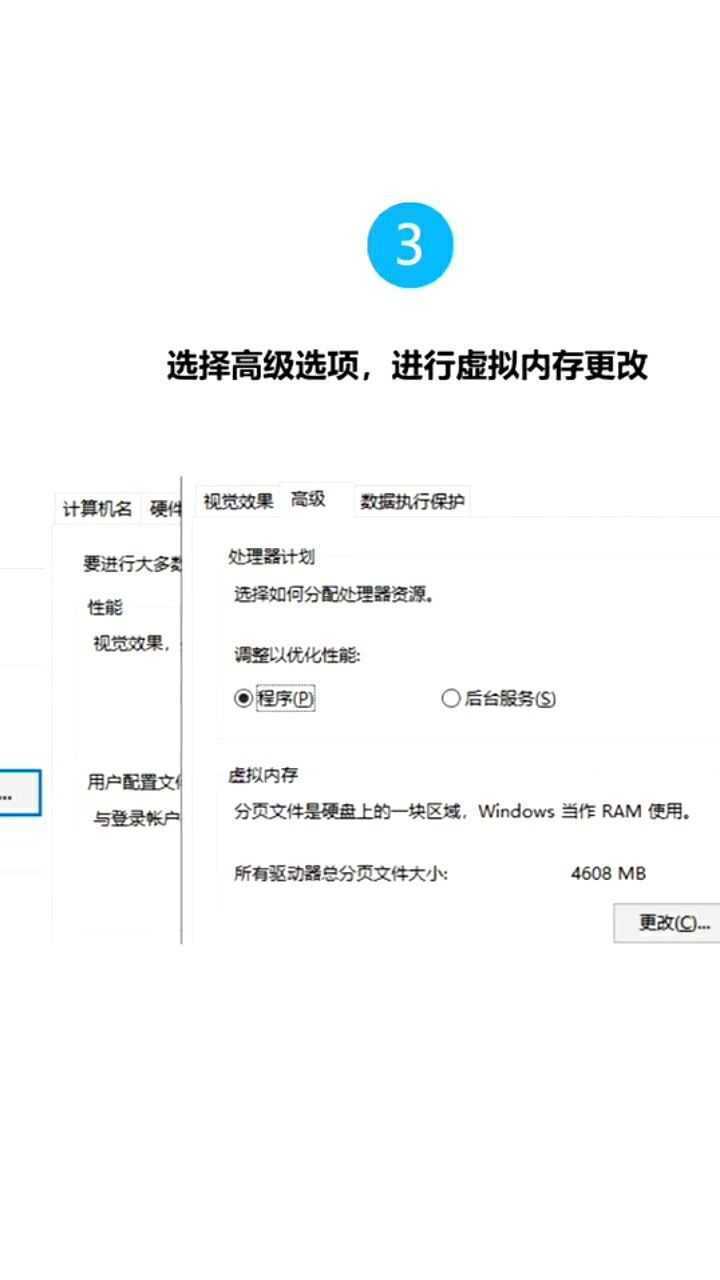

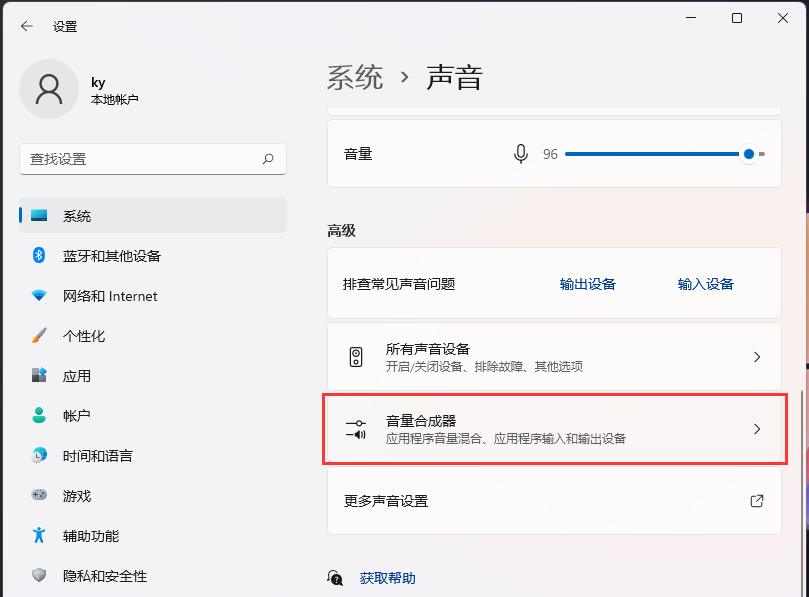
 鄂ICP备15020274号-1
鄂ICP备15020274号-1